360蓝屏修复怎么使用
来源:Win7旗舰版
时间:2023-04-12 10:55:34 127浏览 收藏
各位小伙伴们,大家好呀!看看今天我又给各位带来了什么文章?本文标题是《360蓝屏修复怎么使用》,很明显是关于文章的文章哈哈哈,其中内容主要会涉及到等等,如果能帮到你,觉得很不错的话,欢迎各位多多点评和分享!
相信360安全卫士是很多小伙伴的噩梦,很多刚接触电脑的小伙伴因为不懂就下载了360安全卫士用来清理垃圾,但是没想到附带了一大堆捆绑软件,不过360也是有其他用处的,比如蓝屏修复就可以用到,下面小编就教大家360蓝屏修复怎么使用。
首先,先启动安装好的360安全卫士软件,启动后点击右上角三个横杠,是功能按钮。
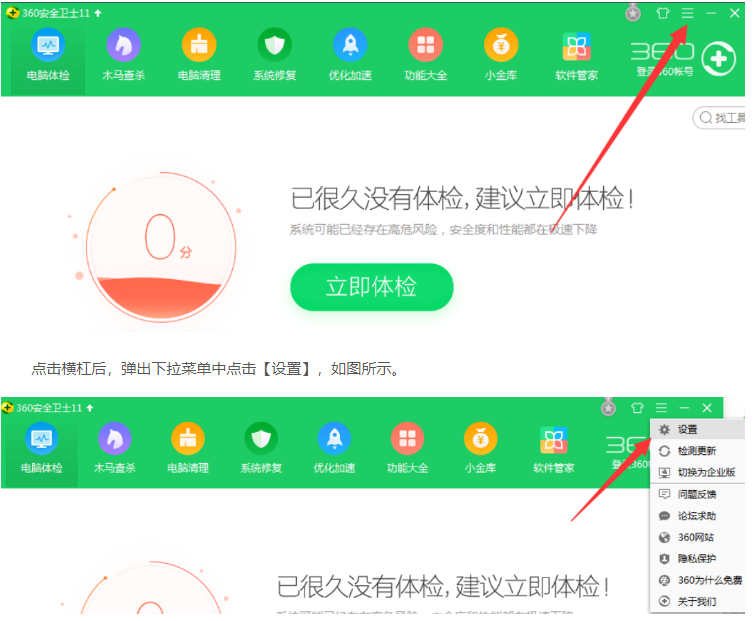
点击横杠后,弹出下拉菜单中点击【设置】,如图所示。
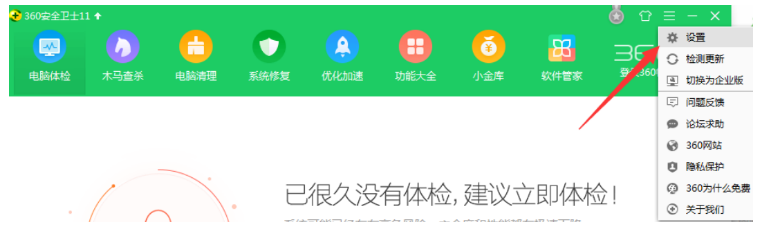
弹出【360设置中心】窗口,点击左侧的菜单【漏洞修复】菜单,如图所示。

点击漏洞修复--->其他设置后,右侧其他设置中勾选上启用蓝屏修复功能,如图所示这样蓝屏后,重新启动电脑,就会提示蓝屏修复。
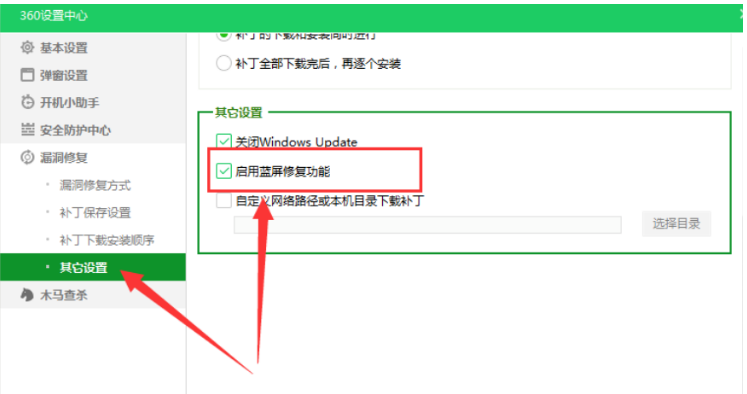
手动修复蓝屏
在360安全卫士导航菜单中点击【功能大全】菜单,如图。
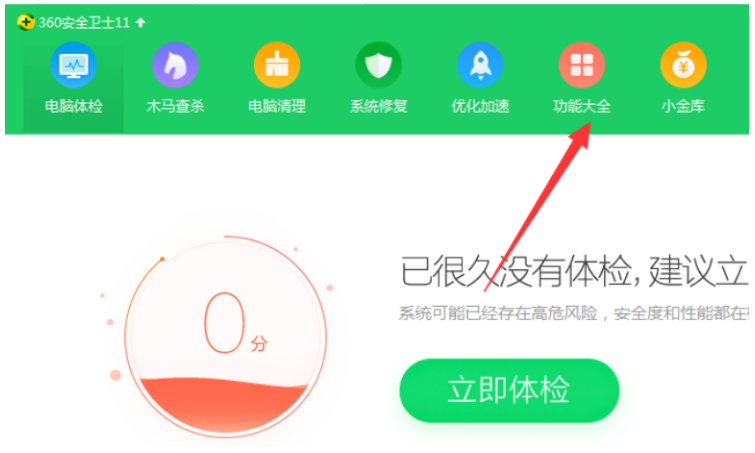
进入后,在右侧输入框中输入【电脑经常蓝屏】进行搜索。
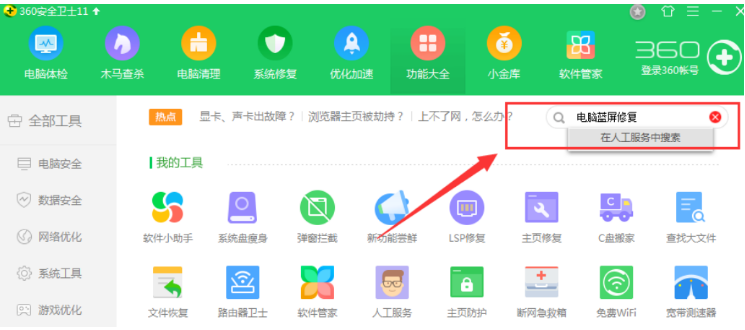
在人工服务中搜索到电脑经常蓝屏修复方案,点击右侧立即修复即可。
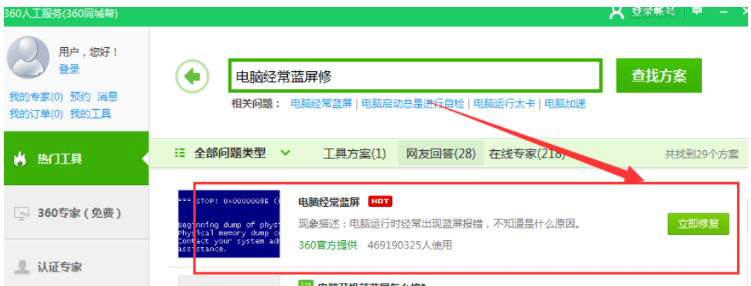
以上就是360蓝屏修复怎么使用,希望能帮助到大家。
好了,本文到此结束,带大家了解了《360蓝屏修复怎么使用》,希望本文对你有所帮助!关注golang学习网公众号,给大家分享更多文章知识!
声明:本文转载于:Win7旗舰版 如有侵犯,请联系study_golang@163.com删除
相关阅读
更多>
-
501 收藏
-
501 收藏
-
501 收藏
-
501 收藏
-
501 收藏
最新阅读
更多>
-
144 收藏
-
222 收藏
-
177 收藏
-
432 收藏
-
179 收藏
-
312 收藏
-
180 收藏
-
242 收藏
-
375 收藏
-
135 收藏
-
443 收藏
-
250 收藏
课程推荐
更多>
-

- 前端进阶之JavaScript设计模式
- 设计模式是开发人员在软件开发过程中面临一般问题时的解决方案,代表了最佳的实践。本课程的主打内容包括JS常见设计模式以及具体应用场景,打造一站式知识长龙服务,适合有JS基础的同学学习。
- 立即学习 543次学习
-

- GO语言核心编程课程
- 本课程采用真实案例,全面具体可落地,从理论到实践,一步一步将GO核心编程技术、编程思想、底层实现融会贯通,使学习者贴近时代脉搏,做IT互联网时代的弄潮儿。
- 立即学习 516次学习
-

- 简单聊聊mysql8与网络通信
- 如有问题加微信:Le-studyg;在课程中,我们将首先介绍MySQL8的新特性,包括性能优化、安全增强、新数据类型等,帮助学生快速熟悉MySQL8的最新功能。接着,我们将深入解析MySQL的网络通信机制,包括协议、连接管理、数据传输等,让
- 立即学习 500次学习
-

- JavaScript正则表达式基础与实战
- 在任何一门编程语言中,正则表达式,都是一项重要的知识,它提供了高效的字符串匹配与捕获机制,可以极大的简化程序设计。
- 立即学习 487次学习
-

- 从零制作响应式网站—Grid布局
- 本系列教程将展示从零制作一个假想的网络科技公司官网,分为导航,轮播,关于我们,成功案例,服务流程,团队介绍,数据部分,公司动态,底部信息等内容区块。网站整体采用CSSGrid布局,支持响应式,有流畅过渡和展现动画。
- 立即学习 485次学习
